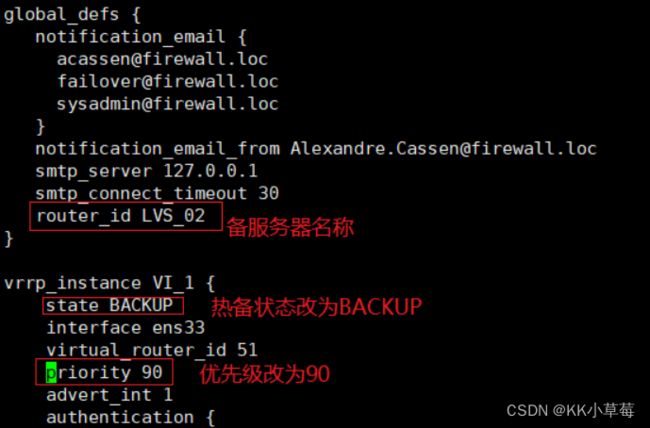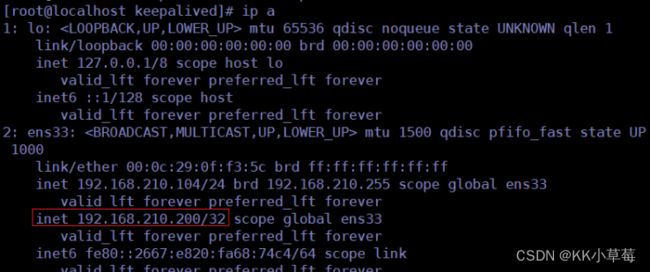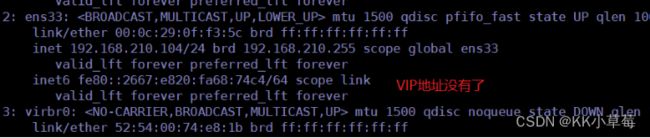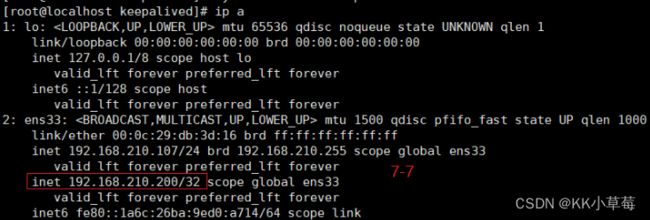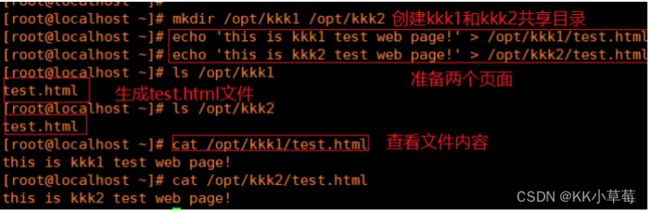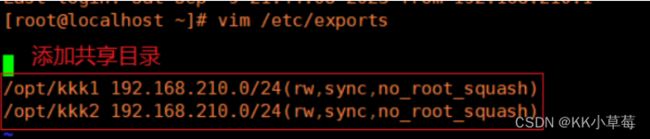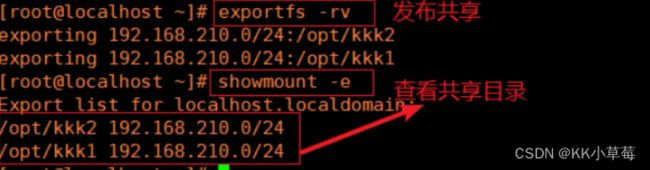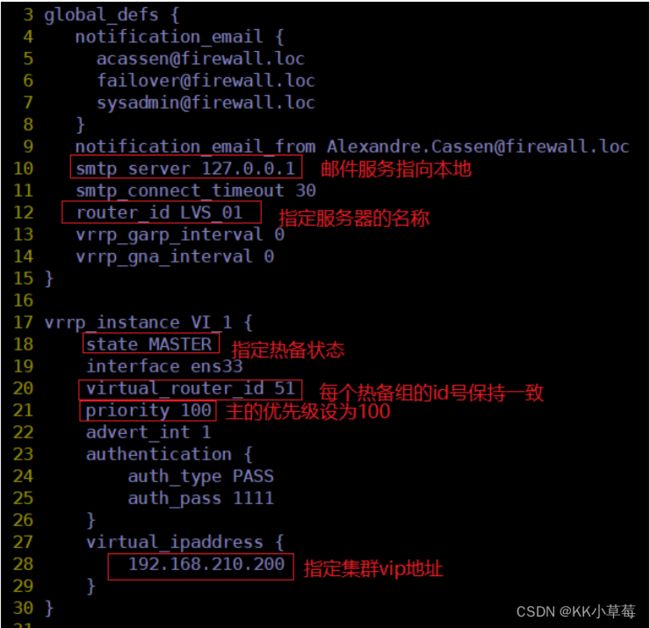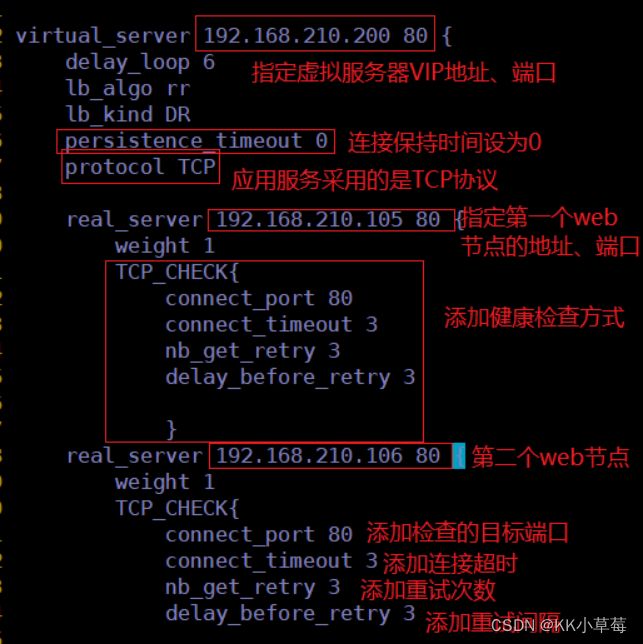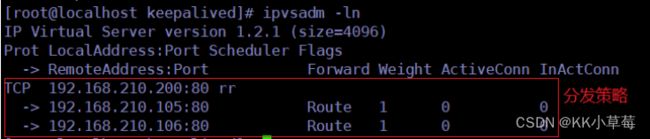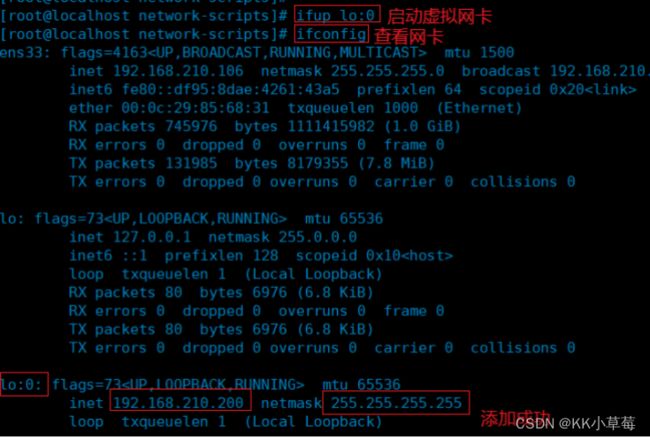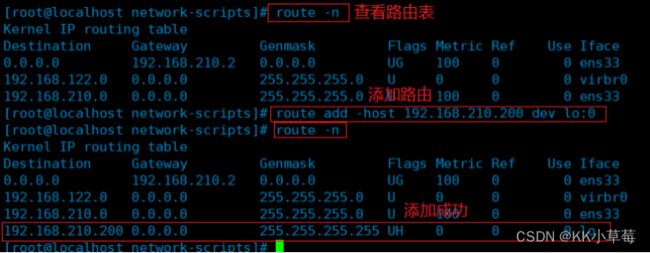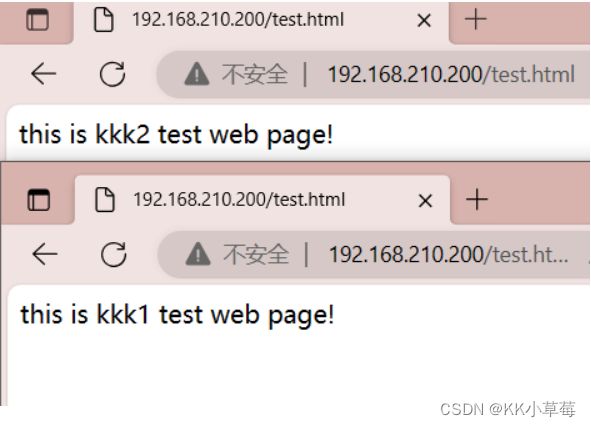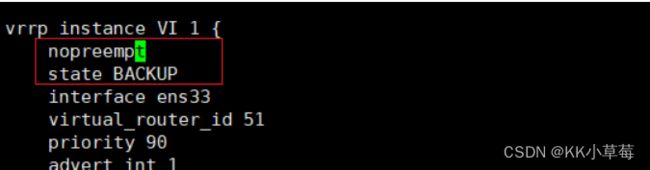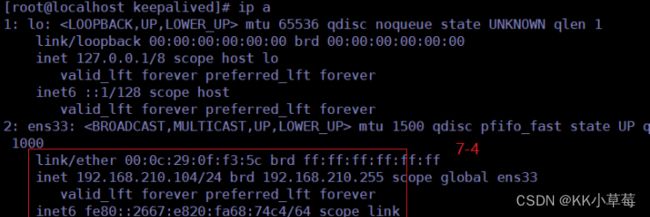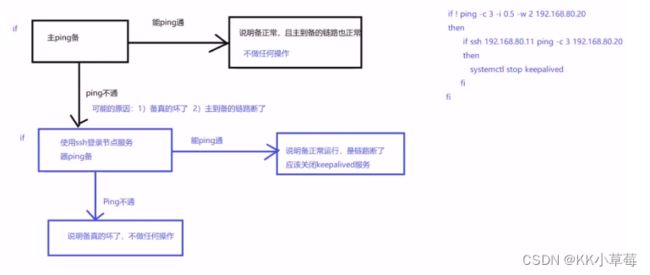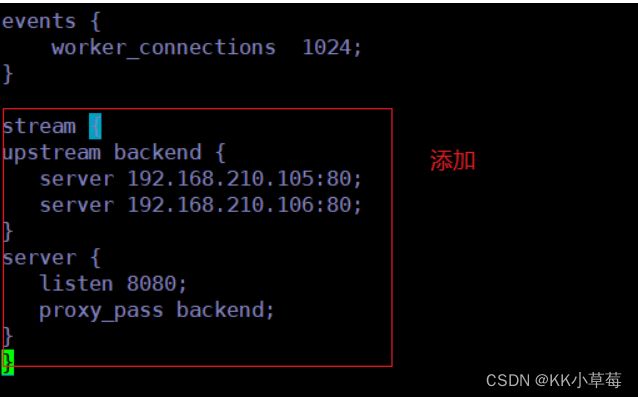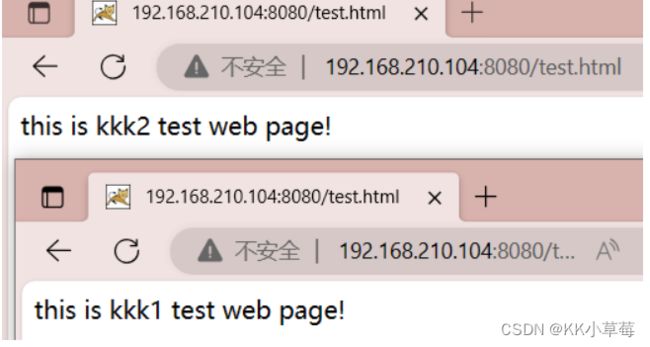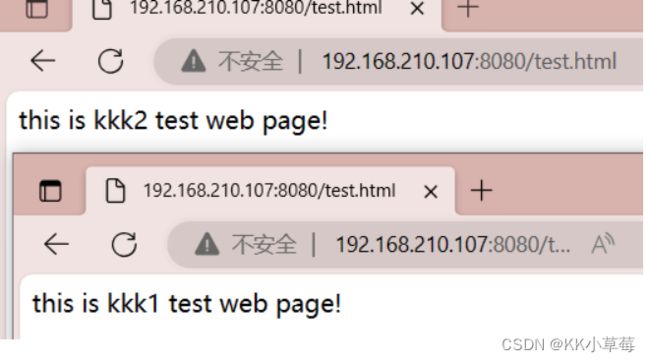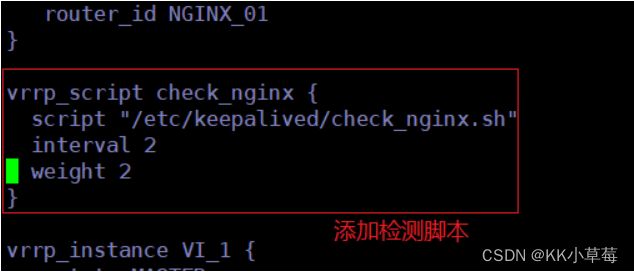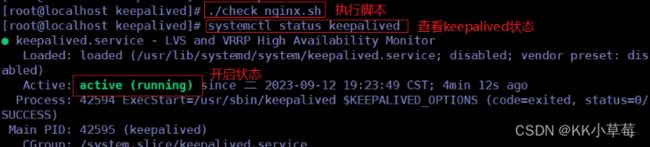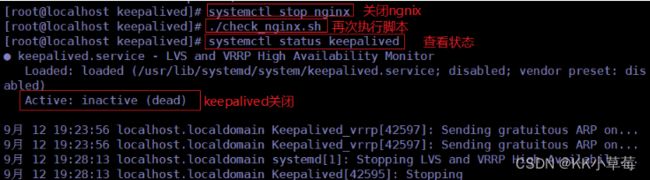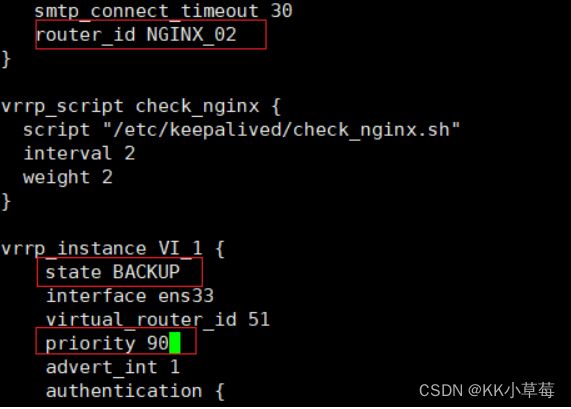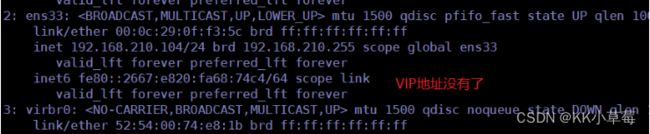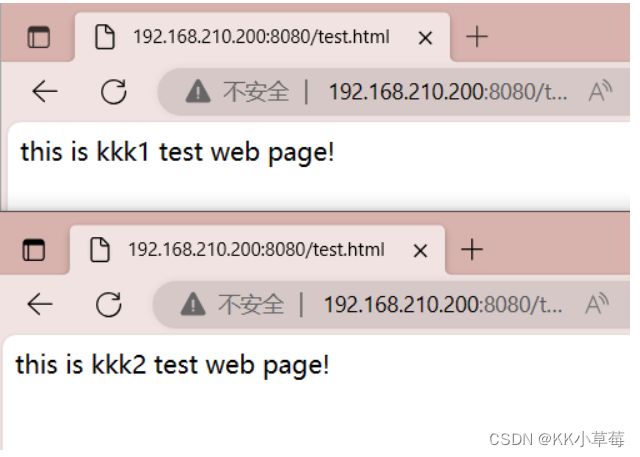LVS+Keepalived群集
- LVS+Keepalived群集
-
- 一、Keepalived实现原理
-
- 1、原理
- 2、Keepalived体系主要模块及其作用
- 3、Keepalived工具介绍
- 4、合格的集群应该具备的特性
- 二、Keepalived的部署
- 三、LVS+Keepalived高可用集群部署
-
- 1.部署共享存储
- 2.配置负载调度器(主、备相同)
- 3.配置节点服务器
- 4.测试验证
- 四、抢占与非抢占模式
- 五、脑裂现象
- 六、Nginx+Keepalived高可用部署(四层)
-
- 1、负载均衡
- 2、高可用
LVS+Keepalived群集
一、Keepalived实现原理
1、原理
Keepalived 是一个基于VRRP协议来实现的LVS服务高可用方案,可以解决静态路由出现的单点故障问题。
在一个LVS服务集群中通常有主服务器(MASTER)和备份服务器(BACKUP)两种角色的服务器,但是对外表现为一个虚拟IP(VIP),主服务器会发送VRRP通告信息给备份服务器,当备份服务器收不到VRRP消息的时候,即主服务器异常的时候,备份服务器就会接管虚拟IP,继续提供服务,从而保证了高可用性。
VRRP(虚拟路由冗余协议)是针VRRP对路由器的一种备份解决方案
(1)由多台路由器组成一个热备组,通过共用的虚拟IP地址对外提供服务
(2)每个热备组内同时只有一台主路由器提供服务,其他路由器处于冗余状态
(3)若当前在线的路由器失效,则其他路由器会根据设置的优先级自动接替虚拟IP地址,继续提供服务
2、Keepalived体系主要模块及其作用
keepalived体系架构中主要有三个模块,分别是core、check和vrrp。
●core模块:为keepalived的核心,负责主进程的启动、维护及全局配置文件的加载和解析。
●vrrp模块:是来实现VRRP协议的。(调度器之间的健康检查和主备切换)
●check模块:负责健康检查,常见的方式有端口检查及URL检查。(节点服务器的健康检查)
3、Keepalived工具介绍
专为LVS和HA设计的一款健康检查工具
-
支持故障自动切换
-
支持节点健康状态检查
判断LVS负载均衡调度器、节点服务器的可用性,当master主机出现故障及时切换到backup节点保证业务正常,当master故障主机恢复后将其重新加入群集并且业务切换回master节点。
-
官方网站:http://www.keepalived.org/
4、合格的集群应该具备的特性
一个合格的集群应该具备以下几个特性:
1)负载均衡:LVS Nginx HAProxy F5
2)健康检查:for 调度器/节点服务器 Keepalived Heartbeat
3)故障转移:主备切换
健康检查(探针)
1)发送心跳消息 ping/pong
2)TCP端口检查:向一个主机的 IP:PORT 发起TCP连接
3)HTTP URL检查:向一个主机的http://IP:PORT/URL路径发送HTTP GET请求方法,主机响应返回 2XX 3XX 状态码则认为健康检查正常,如响应返回 4XX 5XX 状态码则认为健康检查异常
二、Keepalived的部署
7-4(主),7-7(备)
systemctl stop firewalld
setenforce 0
#安装
yum install -y keepalived
cd /etc/keepalived
ls
cp keepalived.conf {,.bak}
#备份
vim keepalived.conf
#修改配置文件
global_defs {
notification_email {
[email protected]
[email protected]
[email protected]
}
notification_email_from [email protected]
smtp_server 127.0.0.1
smtp_connect_timeout 30
router_id NGINX_01
}
vrrp_instance VI_1 {
state MASTER
interface ens33
virtual_router_id 51
priority 100
advert_int 1
authentication {
auth_type PASS
auth_pass 1111
}
virtual_ipaddress {
192.168.210.200
}
}
scp keepalived.conf 192.168.210.107:`pwd`
#将配置文件传送到另一台服务器
7-7
cd /etc/keepalived
ls
vim keepalived.conf
router_id LVS_02 #路由id改成不一样的
state BACKUP #修改初始状态
priority 90 #修改优先级
7-4
systemctl start keepalived
#开启
systemctl status keepalived
#查看keepalived状态
ip a
#查看VIP地址,主有,备没有,ifconfig是看不到的
#VRRP是keepalived通过ip命令生成的
#关掉keepalived
systemctl stop keepalived
ip a
#VIP地址不在了
7-7
ip a
#VIP地址漂过来了
7-4
#开启
systemctl start keepalived
#VIP地址又回来了,它是通过优先级去判断谁是最终主,7-4的优先级高于7-7
Keepalived通过什么判断哪台主机为主服务器,通过什么方式配置浮动IP?
答案:
Keepalived首先做初始化先检查state状态,master为主服务器,backup为备服务器。
然后再对比所有服务器的priority,谁的优先级高谁是最终的主服务器。
优先级高的服务器会通过ip命令为自己的电脑配置一个提前定义好的浮动IP地址。
三、LVS+Keepalived高可用集群部署
主服务器:192.168.210.104
备服务器:192.168.210.107
Web服务器1:192.168.210.105
Web服务器2:192.168.210.106
VIP地址:192.168.210.200
NFS共享:192.168.210.103
1.部署共享存储
7-3(192.168.210.103)
systemctl stop firewalld.service
setenforce 0
#关闭防火墙
yum install rpcbind nfs-utils -y
#安装rpcbind nfs-utils
systemctl start rpcbind.service
systemctl start nfs.service
#开启服务
mkdir /opt/kkk1 /opt/kkk2
#创建两个共享目录
echo 'this is kkk1 test web page!' > /opt/kkk1/test.html
echo 'this is kkk2 test web page!' > /opt/kkk2/test.html
#准备两个页面
ls /opt/kkk1
ls /opt/kkk2
#查看是否生成test.html文件
cat /opt/kkk1/test.html
cat /opt/kkk2/test.html
#查看文件内容
vim /etc/exports
#添加共享目录
/opt/kkk1 192.168.210.0/24(rw,sync,no_root_squash)
/opt/kkk2 192.168.210.0/24(rw,sync,no_root_squash)
exportfs -rv
#发布共享
showmount -e
#查看共享文件
2.配置负载调度器(主、备相同)
systemctl stop firewalld.service
setenforce 0
yum -y install ipvsadm keepalived
#安装ipvsadm和keepalived
modprobe ip_vs
#加载内核模块
cat /proc/net/ip_vs
#查看版本
1)配置keeplived(主、备服务器上都要设置)
--192.168.210.104--
cd /etc/keepalived/
cp keepalived.conf keepalived.conf.bak
#备份
vim keepalived.conf
#修改配置文件
global_defs {
notification_email {
[email protected]
[email protected]
[email protected]
}
notification_email_from [email protected]
smtp_server 127.0.0.1
smtp_connect_timeout 30
router_id LVS_01
vrrp_garp_interval 0
vrrp_gna_interval 0
}
vrrp_instance VI_1 {
state MASTER
interface ens33
virtual_router_id 51
priority 100
advert_int 1
authentication {
auth_type PASS
auth_pass 1111
}
virtual_ipaddress {
192.168.210.200
}
}
virtual_server 192.168.210.200 80 {
delay_loop 6
lb_algo rr
lb_kind DR
persistence_timeout 0
protocol TCP
real_server 192.168.210.105 80 {
weight 1
TCP_CHECK{
connect_port 80
connect_timeout 3
nb_get_retry 3
delay_before_retry 3
}
real_server 192.168.210.106 80 {
weight 1
TCP_CHECK{
connect_port 80
connect_timeout 3
nb_get_retry 3
delay_before_retry 3
}
}
}
#释义版
global_defs { #定义全局参数
--10行--修改,邮件服务指向本地
smtp_server 127.0.0.1
--12行--修改,指定服务器(路由器)的名称,主备服务器名称须不同,主为LVS_01,备为LVS_02
router_id LVS_01
--14行--注释掉,取消严格遵守VRRP协议功能,否则VIP无法被连接
#vrrp_strict
}
vrrp_instance VI_1 { #定义VRRP热备实例参数
--20行--修改,指定热备状态,主为MASTER,备为BACKUP
state MASTER
--21行--修改,指定承载vip地址的物理接口
interface ens33
--22行--修改,指定虚拟路由器的ID号,每个热备组保持一致
virtual_router_id 10
#nopreempt #如果设置非抢占模式,两个节点state必须为BACKUP,并加上配置 nopreempt
--23行--修改,指定优先级,数值越大优先级越高,这里设置主为100,备为90
priority 100
advert_int 1 #通告间隔秒数(心跳频率)
authentication { #定义认证信息,每个热备组保持一致
auth_type PASS #认证类型
--27行--修改,指定验证密码,主备服务器保持一致
auth_pass 1111
}
virtual_ipaddress { #指定群集vip地址
192.168.210.200
}
}
--36行--修改,指定虚拟服务器地址(VIP)、端口,定义虚拟服务器和Web服务器池参数
virtual_server 192.168.210.200 80 {
delay_loop 6 #健康检查的间隔时间(秒)
lb_algo rr #指定调度算法,轮询(rr)
--39行--修改,指定群集工作模式,直接路由(DR)
lb_kind DR
persistence_timeout 0 #连接保持时间(秒)
protocol TCP #应用服务采用的是 TCP协议
--43行--修改,指定第一个Web节点的地址、端口
real_server 192.168.210.105 80 {
weight 1 #节点的权重
--45行--删除,添加以下健康检查方式
TCP_CHECK {
connect_port 80 #添加检查的目标端口
connect_timeout 3 #添加连接超时(秒)
nb_get_retry 3 #添加重试次数
delay_before_retry 3 #添加重试间隔
}
}
real_server 192.168.210.106 80 { #添加第二个 Web节点的地址、端口
weight 1
TCP_CHECK {
connect_port 80
connect_timeout 3
nb_get_retry 3
delay_before_retry 3
}
}
##删除后面多余的配置##
}
systemctl start keepalived
ip addr
#查看虚拟网卡vip
--192.168.210.107--
yum -y install ipvsadm keepalived
#安装
modprobe ip_vs
#加载内核模块
cat /proc/net/ip_vs
#查看内核版本
scp keeplived.conf 192.168.210.107:`pwd`
#把keeplived.conf文件传送给备调度器
cd /etc/keepalived
vim keepalived.conf
#修改备服务器配置文件
router_id LVS_02
state BACKUP
priority 90
systemctl start keepalived
#启动
(2)启动 ipvsadm 服务
--192.168.210.104--- --192.168.210.107---
ipvsadm-save > /etc/sysconfig/ipvsadm
systemctl start ipvsadm
ipvsadm -ln
#如没有VIP 的分发策略,则重启 keepalived 服务,systemctl restart keepalived
(3)调整 proc 响应参数,关闭Linux 内核的重定向参数响应
7-4,7-7
vim /etc/sysctl.conf
net.ipv4.ip_forword = 0
net.ipv4.conf.all.send_redirects = 0
net.ipv4.conf.default.send_redirects = 0
net.ipv4.conf.ens33.send_redirects = 0
sysctl -p
3.配置节点服务器
7-5,7-6
systemctl stop firewalld
setenforce 0
#关闭防火墙
yum -y install httpd
#安装apache
vim /etc/httpd/conf/httpd.conf
#修改配置文件
ServerName www.bkg.com:80
#修改主机名
KeepAlive off
#在最后一行添加,LVS只能支持四层代理转发,四层代理转发会受到长连接的影响,为了保证饰演的流畅性,要关闭长连接
systemctl start httpd
#开启apache服务
7-5
mount 192.168.210.103:/opt/kkk1 /var/www/html/
#把7-3服务器/opt/kkk1挂载到7-5服务器的/var/www/html/
7-6
mount 192.168.210.103:/opt/kkk2 /usr/share/nginx/html
##把7-3服务器/opt/kkk2挂载到7-6服务器的/var/www/html/目录
df -hT
#查看挂载
cd /var/www/html/
ls
#去/var/www/html/查看是否有test.html
cat test.html
#查看文件内容
systemctl start httpd
#开启apache服务
ss -lntp | grep 80
#查看80端口是否开启
cd /etc/sysconfig/network-scripts/
vim ifcfg-lo:0
#添加虚拟网卡配置
DEVICE=lo:0
ONBOOT=yes
IPADDR=192.168.210.200
NETMASK=255.255.255.255
ifup lo:0
#启动虚网卡
ifconfig
#查看网卡
route -n
#查看路由表
route add -host 192.168.210.200 dev lo:0
#添加路由
vim /etc/sysctl.conf
#添加内核参数
net.ipv4.conf.lo.arp_ignore = 1
net.ipv4.conf.lo.arp_announce = 2
net.ipv4.conf.all.arp_ignore = 1
net.ipv4.conf.all.arp_announce = 2
sysctl -p
#加载
4.测试验证
在客户端访问 http://192.168.210.200/test.html
再在主服务器关闭 keepalived 服务后再测试
systemctl stop keepalived
http://192.168.210.200/test.html
#还是可以访问
四、抢占与非抢占模式
keepalived的抢占与非抢占模式:
抢占模式即MASTER从故障中恢复后,会将VIP从BACKUP节点中抢占过来。非抢占模式即MASTER恢复后不抢占BACKUP升级为MASTER后的VIP(LVS+Keepalived运用的是抢占模式)
非抢占式俩节点state必须为bakcup,且必须配置nopreempt。
注意:这样配置后,我们要注意启动服务的顺序,优先启动的获取master权限,与优先级没有关系了。
#非抢占模式
7-4,7-7
vim keeplived.conf
vrrp_instance VI_1 {
nopreempt
state BACKUP
}
systemctl stop keepalived
#主、备关闭keepalived
#先开启7-7,再启动7-4
systemctl start keepalived
ip a
#查看虚拟网卡vip
五、脑裂现象
1.出现脑裂的现象:
主和备服务器同时拥有VIP
2.脑裂的解决方法
关闭主服务器或备服务器其中一个的keepalived服务
3.导致脑裂的原因?
因为主服务器和备服务器之间的通信链路中断,导致备服务器无法正常收到主服务器发送的VRRP心跳报文
4.如何预防脑裂的发生
(1)主服务器与备服务器之间添加双通信链路
(2)在主服务器上定义运行脚本去判断与备服务器通信链路是否中断,如果中断则自行关闭keepalived服务
(3)利用第三方监控软件检测是否发生脑裂故障,如果发生则通过监控软件关闭主或者备服务器上的keepalived服务
主ping备ping不通,有两种可能性:
(1)主到备的链路断了
(2)备真的坏了
六、Nginx+Keepalived高可用部署(四层)
nginx负载均衡和keepalived高可用:
7-4(192.168.210.104)
7-7(192.168.210.107)
1、负载均衡
7-4,7-7
cd /etc/yum.repos.d/
mkdir bak
mv *.repo bak
vim nginx.repo
[nginx]
name=nginx repo
baseurl=http://nginx.org/packages/centos/$releasever/$basearch/
gpgcheck=1
enabled=1
gpgkey=https://nginx.org/keys/nginx_signing.key
module_hotfixes=true
yum install nginx -y
#yum安装nginx
vim /etc/nginx/nginx.conf
stream {
upstream backend {
server 192.168.210.105:80;
server 192.168.210.106:80;
}
server {
listen 8080;
proxy_pass backend;
}
}
nginx -t
#检查语法
systemctl start nginx
#开启nginx
ss -lntp | grep nginx
#查看nginx端口是否开启
![]()
在浏览器访问http://192.168.210.104:8080/test.html
#实现负载均衡
scp /etc/nginx/nginx.conf 192.168.210.107:`pwd`
#把nginx.conf文件传送给7-7
7-7
systemctl start nginx
#开启nginx
ss -lntp | grep nginx
#查看8080端口是否开启
在浏览器访问http://192.168.210.107:8080/test.html
#实现负载均衡
2、高可用
7-4,7-7
yum install -y keepalived
#安装keepalived
cd /etc/keepalived
vim keepalived.conf
#修改配置文件
global_defs {
notification_email {
[email protected]
[email protected]
[email protected]
}
notification_email_from [email protected]
smtp_server 127.0.0.1
smtp_connect_timeout 30
router_id NGINX_01
}
vrrp_instance VI_1 {
state MASTER
interface ens33
virtual_router_id 51
priority 100
advert_int 1
authentication {
auth_type PASS
auth_pass 1111
}
virtual_ipaddress {
192.168.210.200
}
}
7-4
cd /etc/keepalived
vim check_nginx.sh
#编写脚本检测
#!/bin/bash
if ! killall -0 nginx &> /dev/null #如果nginx进程存在,不做任何操作
then
systemctl stop keepalived #如果nginx不存在,则关闭keepalived
fi
systemctl start keepalived
systemctl status keepalived
#启动keepalived
chmod +x check_nginx.sh
#给check_nginx.sh脚本执行权限
ss -lntp | grep nginx
#查看nginx端口是否启动,若没启动用systemctl start nginx命令启动
7-4
vim keepalived.conf
#修改配置文件
vrrp_script check_nginx {
script "/etc/keepalived/check_nginx.sh"
interval 2
weight 2
}
#添加检测脚本
./check_nginx.sh
#执行脚本
systemctl status keepalived
#查看keepalived状态
systemctl stop nginx
#关闭nginx
./check_nginx.sh
#再执行脚本
systemctl status keepalived
#再查看keepalived状态
scp keepalived.conf check_nginx.sh 192.168.210.107:`pwd`
#把keepalived.conf文件和check_nginx.sh脚本传送给7-7
7-7
cd /etc/keepalived
ls
#查看脚本是否存在
vim keepalived.conf
#修改配置文件
router_id NGINX_02
state BACKUP
priority 90
7-4,7-7
systemctl start nginx
systemctl restart keepalived
ip a
#查看VIP地址
在浏览器访问http://192.168.210.200:8080/test.html
#关闭7-4的nginx,用ip a查看VIP地址,然后在7-7再查看VIP地址,发现VIP地址漂移到了7-7,再次用浏览器访问,不受影响,实现了nginx负载均衡器的高可用
在浏览器访问http://192.168.210.200:8080/test.html